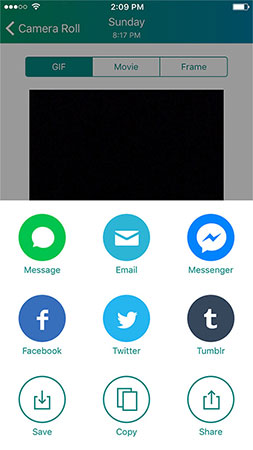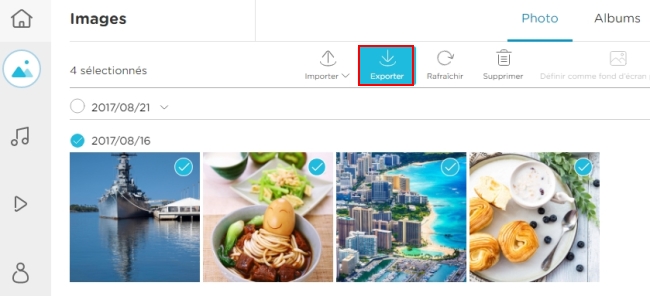Les dernier né de la marque à la pomme, l’iPhone 6s/6s plus/7/7s, a encore une fois fait sensation grâce à la toute nouvelle technologie de « live photos » qu’il nous a fait découvrir. Le principe des live photos consiste à capturer une séquence vidéo de 1,5 secondes en plus de la photo fixe qui est prise en même temps, rappelant un peu les GIF animés. L’inconvénient c’est que vous ne pouvez pas partager directement les live photos. Pour en être capable, il vous faut d’abord convertir les live photos en GIF. Voici quelques méthodes pour vous y aider.
Méthodes utiles pour convertir les live photos en image animée
1. GIF Toaster
Parmi les meilleurs programmes destinés à la création de GIF animés, il y a GIF Toaster. Les utilisateurs d’appareils iOS pourront se servir de cette application gratuite pour de nombreux types de conversions, dont vidéo en GIF, live photos en GIF, GIF en vidéo, GIF en live photo, ou encore la création de timelapse. Les paramètres des fichiers sont personnalisables à votre gré (nombre d’images par seconde, vitesse de lecture, etc.). Découvrez son mode d’emploi ci-dessous.
- Rendez-vous sur l’App Store pour télécharger et installer GIF Toaster.
- Lancez le programme et sélectionnez « Photo > GIF ».
- Appuyez sur « Live Photo » pour ne voir que ce type précis de fichiers.
- Choisissez la live photo que vous souhaitez convertir et tapez sur « Encoder ».
- Réglez les paramètres du GIF en fonction de vos besoins (Images par seconde, résolution, vitesse, etc.).
- Appuyez sur « Commencer l’Encodage ». Une fois terminé, sélectionnez « Exporter vers la Pellicule Photo ».

Conseils : Pour partager le fichier, allez dans la Pellicule Photo, sélectionnez le GIF animé désiré puis partagez-le par email ou par message.
Il est possible d’avoir accès à des résolutions supérieures pour les fichiers GIF, cependant pour cela vous devrez surclasser votre compte.
2. Lively App
Pour ceux qui adorent partager des images (fixes ou animées) ou des vidéos, voici Lively App. Utilisable sur iPhone 6s/6s plus, cette application vous permet de convertir les live photos en en vidéos ou en GIF animé, puis de les partager de diverses manières (sites de réseaux sociaux, applications de messagerie, etc.). Même les gens qui n’ont pas d’iPhone 6s/6s plus seront capable de consulter vos images. Lisez le guide étape par étape suivant pour savoir comment convertir les live photos en GIF.
- Téléchargez et installez Lively App sur votre appareil portable.
- Démarrez Lively App et accédez à la Pellicule Photo.
- Désignez la live photo à convertir et allez dans l’onglet « GIF ».
- Tapez sur « Exporter le GIF », puis choisissez votre méthode de sauvegarde ou de partage préférée (enregistrement dans la Pellicule Photo, partage sur un réseau social, envoi dans un message, etc.).
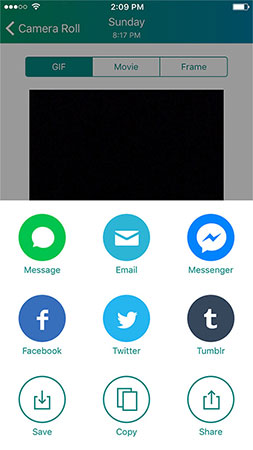
Conseils
Personnalisation de GIF : Le programme offre des options pour modifier certains paramètres (vitesse, taille). Tapez sur « Éditer » pour ouvrir le panneau dédié et appliquer les modifications désirées.
Enregistrement d’image fixe : Au cas où vous vouliez extraire une image spécifique d’une live photo pour l’enregistrer comme image fixe, ouvrez l’onglet « Image » et sélectionnez celle qui vous intéresse, puis appuyez sur « Exporter l’Image » > « Enregistrer sur la Pellicule Photo locale ».
Le fichier de sortie portera un filigrane. Pour ne pas en avoir, vous devrez acheter la version payante. Pour ceux que le filigrane ne dérange pas, alors cet outil pour transformer les live photos en GIF fera votre bonheur.
Notez qu’aucune des deux options présentées ci-dessus ne propose de sauvegarder le GIF sur son ordinateur. Pour ceux qui ont besoin d’avoir les GIF animés sur leur ordinateur, jetez un œil à la solution suivante.
Conseils supplémentaires : Exporter un GIF vers l’ordinateur
Via AirMore
L’application gratuite en ligne AirMore est un excellent moyen de transférer les fichiers entre vos appareils mobiles et votre ordinateur. C’est donc une solution idéale si vous voulez exporter vos GIF, images, vidéos et autres depuis votre iPhone vers votre ordinateur. Ce programme fonctionne via le Wi-Fi. Suivez les instructions ci-dessous.
- Téléchargez ce programme depuis l’App Store et installez-le sur votre iPhone.
- Ouvrez l’application.
- Depuis votre ordinateur, rendez vous sur la page officielle d’AirMore.
- Un code QR va apparaître sur la page. Scannez-le avec votre téléphone.
- Allez dans l’onglet « Image » sur site internet pour accéder à la Pellicule Photo de votre appareil.
- Sélectionnez les images que vous souhaitez exporter vers votre ordinateur et cliquez sur « Exporter ».
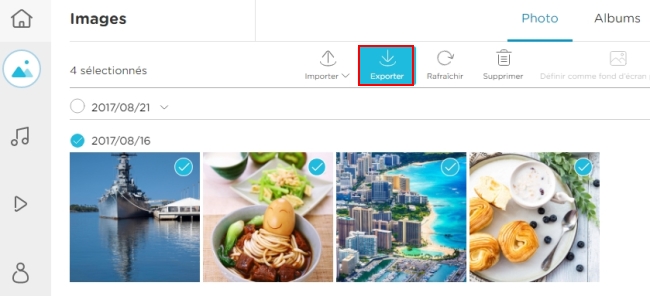
Conclusion
Vous savez maintenant comment convertir de live photo vers GIF. Sélectionnez la méthode qui vous convient le mieux, et n’oubliez pas que pour transférer les images animées sur votre ordinateur vous avec AirMore à votre disposition.